Análisis de Oculus Touch
5 DIC 2016 16:00
Instalación
Nada más conectar la cámara, se iniciará de forma automática un asistente en Oculus Home que nos ayudará a configurar los mandos y el área de juego, así como a emparejar los controladores Touch con nuestro Rift, ya que, al igual que ocurría con el Oculus Remote, la comunicación de los mandos con nuestro PC se realiza a través del casco, que incorpora un receptor para todo ello.
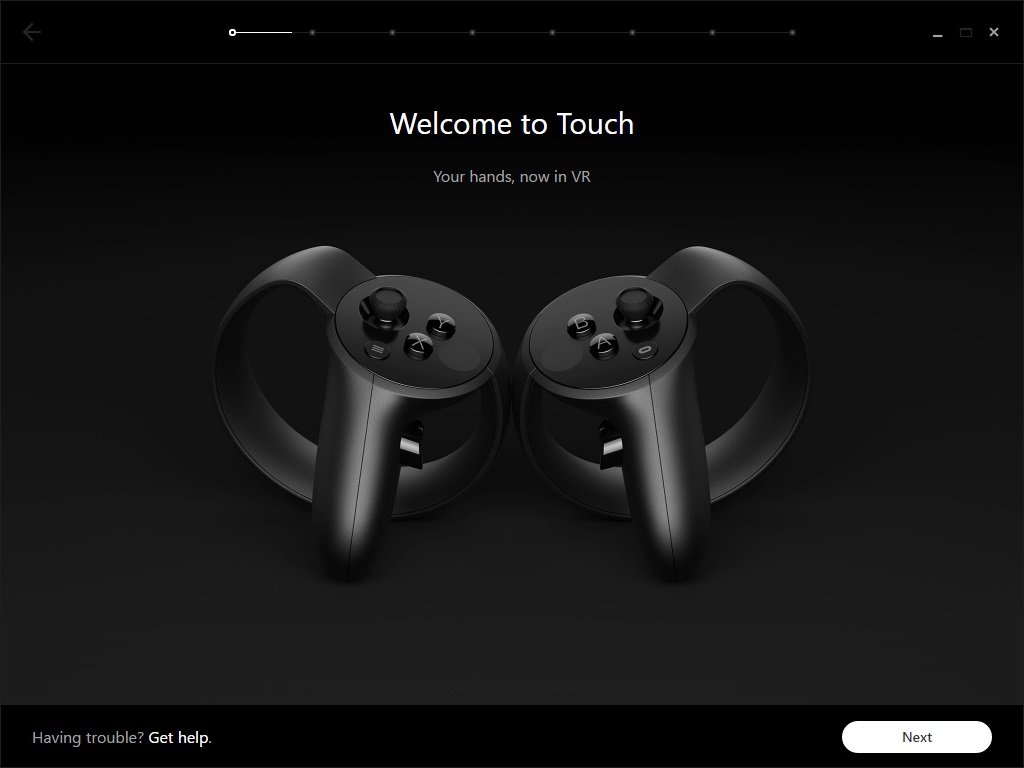
El emparejamiento se realiza individualmente por cada mando. El asistente nos indicará que dejemos pulsado el botón Home o System junto con uno de los botones de acción (en función de si estamos emparejando el mando derecho o el izquierdo) hasta que comience a parpadear una luz, momento en el que el casco reconocerá el mando como suyo.
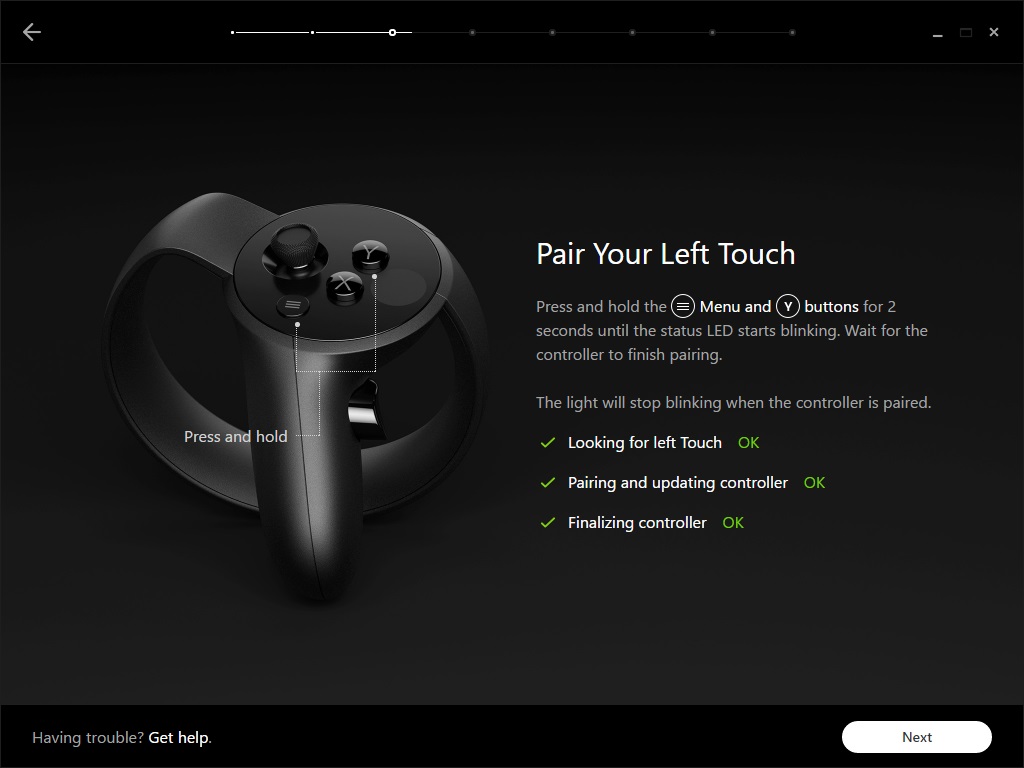
A continuación deberemos colocar las cámaras. De momento nos vamos a centrar en la configuración recomendada para el seguimiento frontal en 180º, ya que los modos experimentales los veremos más adelante. Para ello, la recomendación de Oculus es situar ambas cámaras a la altura de nuestros ojos y a la misma distancia del que sería el centro de nuestra zona de juego, ambas ligeramente rotadas apuntando al centro de la sala. La distancia de separación máxima entre ellas debería ser en torno a 2 metros, avisándonos el asistente de que podemos encontrarnos con problemas de precisión si situamos las cámaras a una distancia superior.
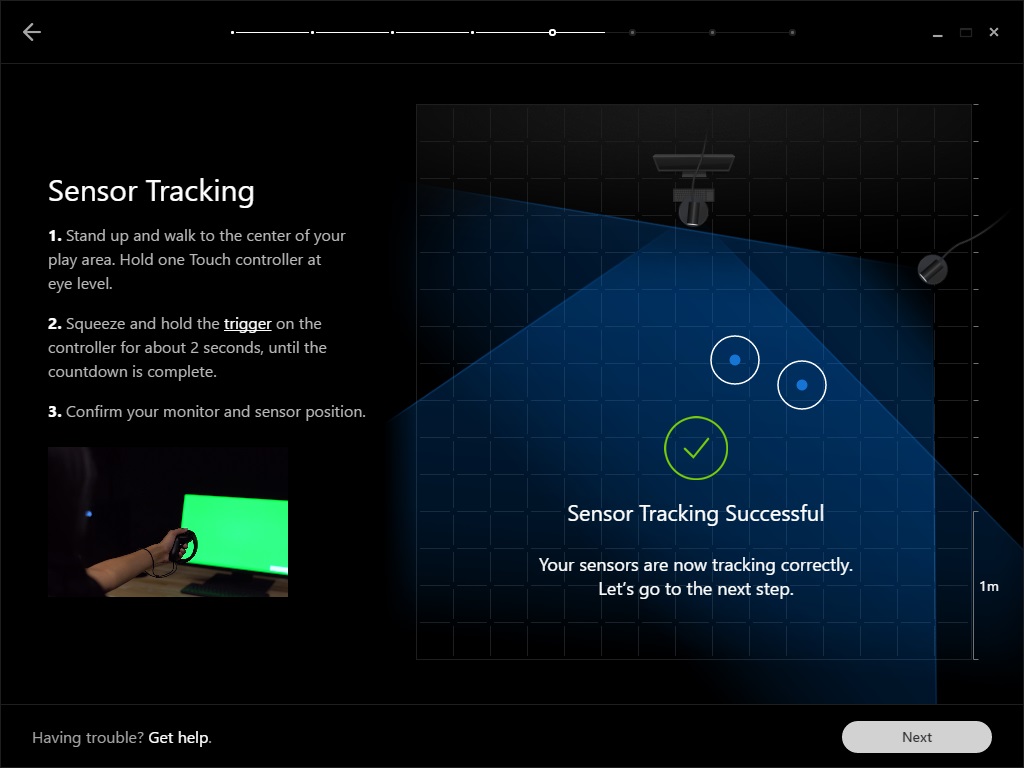
En este punto deberemos indicar al sistema cuál es nuestra posición respecto a las cámaras, algo que no terminamos de entender ya que suponemos que debería de ser automático, pero lo haremos en un segundo de forma muy sencilla sosteniendo un controlador Touch ante nosotros y moviéndolo, es más fácil de hacer que de explicar.
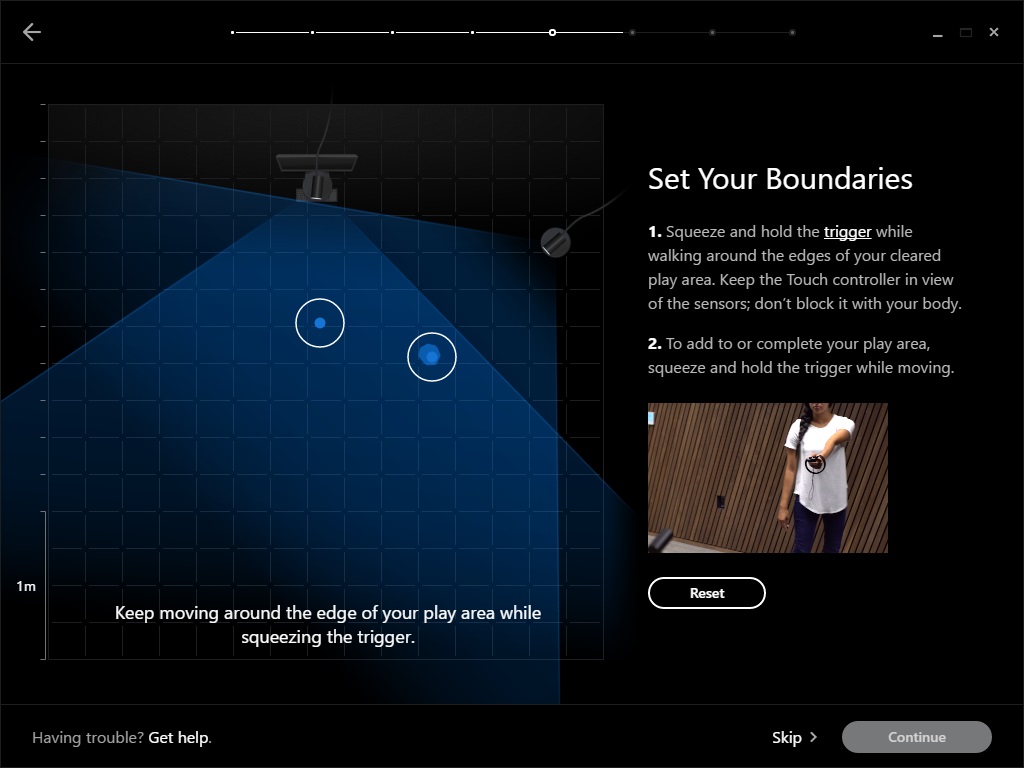
Ya tenemos las cámaras configuradas y los mandos emparejados a nuestro Rift, así que ahora toca definir los límites de espacio. Lo haremos sujetando uno de los controladores, que “dibujará” la forma de la zona en la que nos vamos a colocar, lo que servirá para avisarnos cuando nos aproximemos a las paredes o los obstáculos. El procedimiento es exactamente el mismo que el utilizado desde SteamVR en HTC Vive. Por supuesto, es vital que la zona que definamos esté completamente despejada de obstáculos para evitar posibles tropiezos y golpes que puedan dañarnos a nosotros o a los propios mandos. Si tenemos mascotas como perros o gatos, es aconsejable que no puedan entrar a la habitación donde tengamos el Rift mientras lo utilicemos, ya que no tendremos forma de saber que están ahí hasta que se hayan llevado un buen pisotón.

Después se nos pedirá que nos coloquemos el casco para seguir la configuración en el mismo, y en este punto las cámaras harán un barrido y se ejecutará un breve tutorial en el que se nos enseñarán los gestos que podemos hacer con las manos y el funcionamiento básico de los controladores, para a continuación lanzar la experiencia First Contact, en la que un simpático robot nos dará un cursillo avanzado de los mandos a medida que nos entrega disquetes que deberemos introducir en una impresora 3D. La misma fabricará objetos con los que podremos interactuar: mariposas que se posarán en nuestro dedo, cohetes que deberemos activar tirando de una cuerda y pistolas con las que podremos poner a prueba nuestra puntería sobre dianas móviles... una forma muy simpática e impecable a nivel técnico para acostumbrarnos a utilizar nuestras manos. Finalmente, el robot nos entregará un disco dorado con el logo de Oculus que nos llevará a Home.


ALRA
Visores
#241 » Respuesta a SdReNe #49 20 DIC 2016 13:59
Estoy de acuerdo contigo... yo haría también un mix entre ambos sistemas; supongo que con el tiempo algo así ocurrirá (yo tengo tanto Oculus (desde el DK2) como el Vive) y tengo los touch también. Creo que en este momento, la tecnología de los HMDs (y la de la RV) está empezando y, la suerte, es que hemos podido llegar a este momento (yo soy mayorcito) con lo cual me siento agradecido. A mi me son indiferentes los fabricantes, me interesan sus productos porque lo que tengo son necesidades o deseos, para filias y fobias, ya tengo equipo de futbol! y... cuando más mayor soy, menos forofo o fanático soy, así que al paso que voy, ¡termino cantando los goles de los otros! ja! ja!
Con toda honestidad, espero que aparezca el equipo de mis sueños, pero por el momento estoy bastante contento con lo que hay.
Efectivamente, lo de las manitas, es típico de los foros, a unos les gustas y a otros no; yo no me preocupo por eso, lo cierto es que para mi es irrelevante, tanto en mis comentarios como en los de los demás, a aquellos que me parece que tienen algo que aportar los leo y al resto no. No sé si son el cáncer del foro, me parece más bien que el problema somos nosotros, y los iconitos son una manifestación de nuestras frustraciones.
Gracias a Juanlo por el trabajo que se toma en ayudar a aquellos que dudan si ir a un producto o no. A mi me ha ayudado en ocasiones a ver una cosa desde otro punto de vista. Gracias a él y a todos los que aportan todos los días en el foro.
Salud!
jesusete007
#242 22 DIC 2016 17:34
Unos mas que ya puede disfrutar de los touch!! Anoche estuve desde las 23.30 hasta las 06.00 de la mañana.. Y disfruté como un enano.. Papa Noel se ha adelantado este año!
Mi problema el tamaño de la habitación.. Tengo solo unos escasos 1,4m de ancho y encima con un mueble cerca de una pared.. y 2m de largo.. Y me vienen muy justos.. Ayer jugando al Super shot le pegué un viaje a la pared que no veas.. El primer día y primer rascon en los Touch.. Tendré que ir con cuidado si no quiero que me duren dos dias..
cloudfn
#243 » Respuesta a jesusete007 #242 22 DIC 2016 17:52
capetuso
#244 23 DIC 2016 9:59
Recibidos ayer y estuve algo más de 4 horas. Menudo cambio supone el tener manos virtuales y cuánto software hay, muy bien por Oculus esto segundo y muy mal por haber tardado tanto, aunque todo sea para tener unos dispositivos espectaculares, te haces con ellos en seguida y son muy ergonómicos. .
. .
. .
.
Como todos ya los he estrenado con sendos golpes a la lámpara del salón, por suerte de momento ninguno de los dos contendientes ha presentado heridas de guerra
La habitación de PC se me ha quedado corta, enseguida me salta el guardian, así que aprovechando las fiestas he montado el PC en el salón por unos días, en la configuración básica de 180º y ahí sí que brilla en todo su esplendor. En los juego de Oculus no hay problema porque están pensados para jugar de cara y de momento con los de Steam que he probado tampoco he tenido grandes problemas. Qué duro va a ser el volver a la habitación pequeña
De momento lo que más me ha impresionado es Google Earth VR, pero también muchas otras cosas que no he podido probar en profundidad como Dead and Buried, Pirate Space Trainer, Medium, Super Hot, ...... hay demasiado para probar
Murdavs
#245 6 ENE 2017 2:14
Hola a Todos!!
Alguien sabe como centrar la vision en SUPERHOT VR?? en otros juegos es presionando la seta izquierda del touch pero en este no hay manera....
Muchas gracias!!
Zky.
#246 » Respuesta a Murdavs #245 6 ENE 2017 6:29
Prueba pulsar el boton de oculus y en el menu resetear vista, a ver si asi te sirve.
puntodani3
Visores
#247 6 ENE 2017 10:33
Chicos una preguntilla. Ayer los reyes me trajeron los touch, pero hasta mañana no podré probarlos. El tema es que me los ha regalado mi hermana y cuando le pregunto sobre los juegos gratis que vienen con los touch, no sabe no contesta. ¿Como os llegaron los juegos gratis? Una clave en un mail? Se tienen que pedir? Los podré pedir yo? Tendré que repasar el buzón de correo de mi hermana?
Por cierto ¿Cuantos juegos incluye? 4 o 6...como lo ha comprado ella no se si es preorder ni na...
Gracias chicos.... Y a disfrutar de los touch ¡¡¡... Uffff que ganas tengo¡
TrollCruise
Visores
#248 » Respuesta a puntodani3 #247 6 ENE 2017 11:30
Las claves las mandan por correo o las consultas en la página de Oculus en el pedido.
De todas formas, creo que los juegos gratis solo eran para las pre-orders, pero no estoy seguro.
Saludos.-
AnonimoJose
Visores
#249 » Respuesta a puntodani3 #247 8 ENE 2017 17:17
Juegos/apps/demos gratis por tener los touch:
Juegos
-Dead & Buried
- Robo Recall (1er trimestre 2017)
Apps
- Medium
- Quills
Demos
First contact
Toybox
Juegos gratuitos pre-order:
Inspoken
VR Sports Challenge